從工作卡裝置報告為完成
工作人員使用 作業卡片設備上的報告進度 頁來報告生產作業已完成的數量。 本文介紹如何設置各種選項,以確定工作人員如何使用此頁面報告為已完成以及接下來會發生什麼。 選項包括:
- 控制是否以及如何將報告為完工入庫的數量加入庫存中。
- 控制在報告完工入庫時是否以及如何產生和套用批號。
- 控制在報告完工入庫時是否以及如何產生和套用序號。
- 控制是否以及如何向牌照報告完工入庫。
控制是否將報告為完工入庫的數量加入庫存中
若要控制是否以及如何將最後一項作業中報告為完工入庫的數量加入庫存中,請按照下列步驟操作。
移至 產品控制 > 設定 > 製造執行 > 生產訂單預設值。
在「 報告為完成 」選項卡上,將「 連線 更新已完成報告」欄位設置為以下值之一:
- 否 –在上次作業中報告數量時,不會將任何數量添加到庫存中。 生產訂單的狀態永遠不會改變。
- 狀態 + 數量 –生產訂單的狀態將變更為 報告為已完成,數量將報告為已完成到庫存。
- 數量 –數量將報告為已完成到庫存,但生產訂單的狀態永遠不會改變。
- 狀態 –只有生產訂單的狀態會更改。 在最後一項作業報告數量時,不會將數量加入庫存中。
附註
如果報告為完工入庫的作業未定義為最後一項作業,則不會在庫存中追蹤數量。 但是,這些數量可用於查看進度。 它們也可以包含在規則中,協助控制工作人員是否可以在達到前一項目作業報告數量的定義閾值之前開始下一項目作業。 您可以在生產 訂單預設值 頁面上的數量 驗證 選項卡上定義這些規則。
有關如何使用 生產訂單預設值 頁面的詳細資訊,請參閱 製造執行中的生產參數。
將批次控制品項報告為完工入庫
工作卡裝置支援三種報告批次品項的案例。 這些方案既適用於為倉儲管理流程 (WMS) 啟用的物料,也適用於未啟用 WMS 的物料。
- 手動分配的批次編號 - 工作人員輸入自訂批次編號。 此批號可能來自系統未知的外部來源。
- 預訂批次編號 - 工作人員在生產訂單發佈到作業卡片設備之前系統自動生成的批次編號清單中選擇批次編號。
- 固定批次編號 - 工作人員不輸入或選擇批次編號。 反而,系統會在生產訂單發佈前自動為其指派批號。
在系統中啟用此功能
若要使作業卡片設備在報告完工期間接受批號,必須使用 功能管理 打開以下功能:
- 改進了作業卡片裝置中「報告進度」對話框的用戶體驗
(從 Supply Chain Management 版本 10.0.36 開始,此功能為預設開啟)。 - 啟用此選項可在從作業卡片裝置報告完工時輸入批次和序列號
(從 Supply Chain Management 版本 10.0.29 開始,此功能預設為開啟。從 Supply Chain Management 10.0.32 版開始,此功能為強制開啟,無法關閉。)
設定需要報告批號的產品
若要使產品支援任何可用的批次控制案例,請按照下列步驟操作:
- 請前往產品資訊管理 > 產品 > 已下達的產品。
- 選取要設定的產品。
- 在管理 庫存 快速選項卡上的 批次編號組 欄位中,選擇為支援您的方案而設定的跟蹤號組。
附註
預設情況下,如果批號未指派給批次控制產品,工作卡裝置將在報告完工入庫期間提供手動輸入批號。
以下部分介紹如何設定追蹤編號群組,以支援報告批次品項的三種案例。
設定讓工作人員可以手動指派批號的追蹤編號群組
若要允許手動指派批號,請按照以下步驟設定追蹤編號群組。
轉到 庫存管理 > 設置 > 維度 > 跟蹤編號組。
建立或選擇要設定的追踪編號群組。
在常規 快速選項卡上,將手動 選項設置為 是。
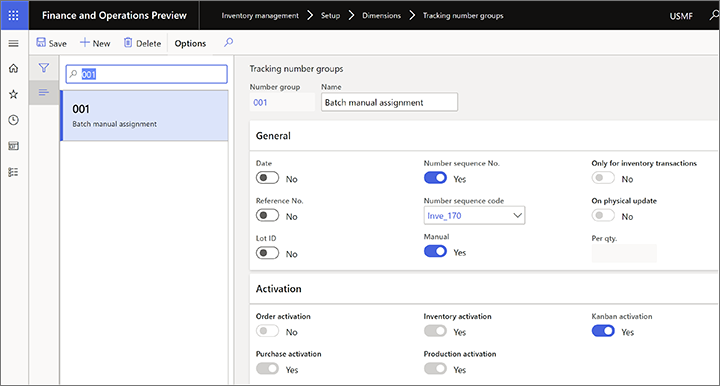
根據需要設定其他值,然後選擇此追踪編號群組作為要使用此案例之已發佈產品的批號群組。
使用此方案時, 作業卡片設備上的 報告進度 頁提供的批次編號 字段是一個文本框,工作人員可以在其中輸入任何值。
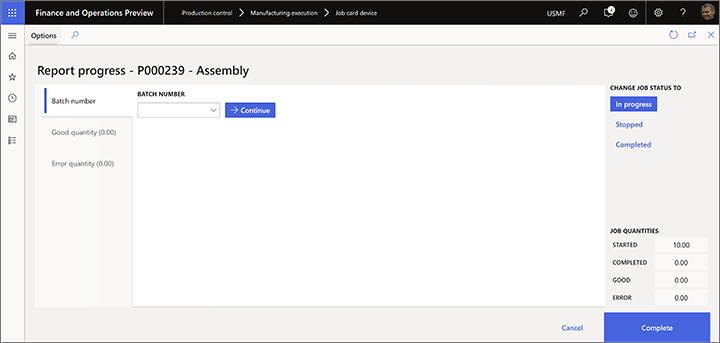
設定提供預定義批號清單的追蹤編號群組
若要提供預定義批號清單,請按照以下步驟設定追蹤編號群組。
轉到 庫存管理 > 設置 > 維度 > 跟蹤編號組。
建立或選擇要設定的追踪編號群組。
在常規 快速選項卡上,將僅用於庫存交易 選項設置為 是。
使用「 每數量 」欄位根據您輸入的值按數量拆分批次編號。 例如,您有一個十件的生產訂單,並且每 數量 欄位設置為 2。 在這種情況下,將在生產訂單建立時為其指派五個批號。
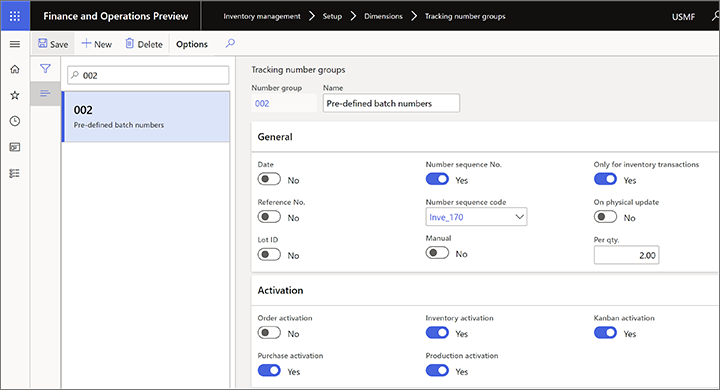
根據需要設定其他值,然後選擇此追踪編號群組作為要使用此案例之已發佈產品的批號群組。
使用此方案時, 作業卡片設備上的 報告進度 頁提供的批次編號 字段是一個下拉清單,工作人員必須在其中選擇預定義的值。
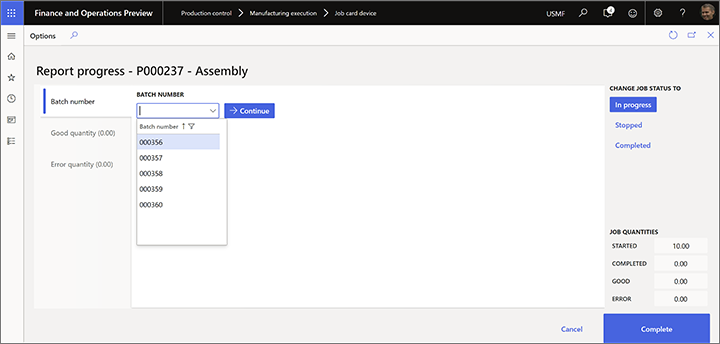
設定自動指派批號的追蹤編號群組
如果應在沒有工作人員輸入的情況下自動指派批號,請按照以下步驟設定追蹤編號群組。
轉到 庫存管理 > 設置 > 維度 > 跟蹤編號組。
建立或選擇要設定的追踪編號群組。
在常規 快速選項卡上,將 僅適用於庫存交易 選項設置為 否。
將「手動 」選項設置為 「否」。
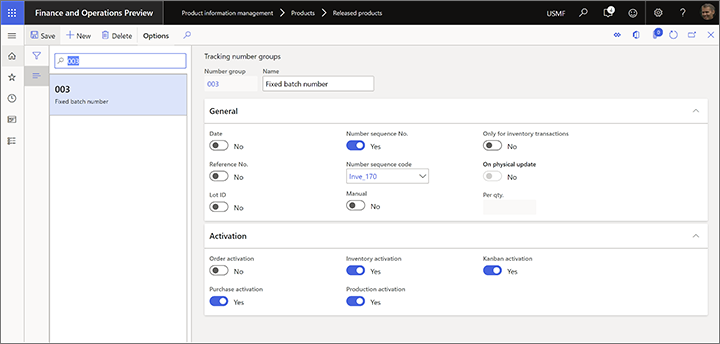
根據需要設定其他值,然後選擇此追踪編號群組作為要使用此案例之已發佈產品的批號群組。
使用此方案時, 作業卡片設備上的 報告進度 頁提供的批次編號 字段會顯示一個值,但工作人員無法對其進行編輯。
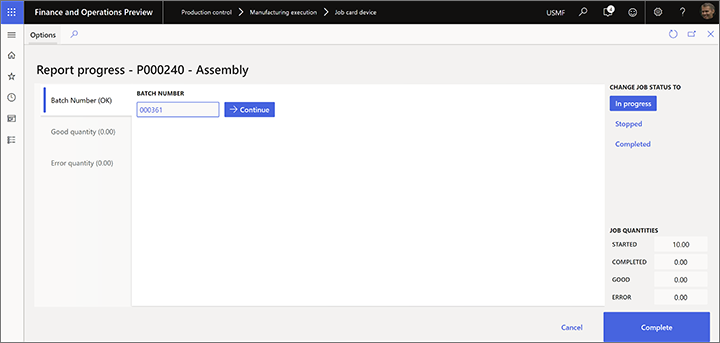
將序號控制品項報告為完工入庫
工作卡裝置支援三種案例來報告序號控制品項。 這些方案既適用於為倉儲管理流程 (WMS) 啟用的物料,也適用於未啟用 WMS 的物料。
- 手動分配的序列號 - 工作人員輸入自訂序列號。 此序號可能來自系統未知的外部來源。
- 預訂序列號 - 工作人員在生產訂單發佈到作業卡片裝置之前系統自動生成的序列號清單中選擇序列號。
- 固定序列號 - 工作人員不輸入或選擇序列號。 反而,系統會在生產訂單發佈前自動為其指派序號。
在系統中啟用此功能
若要使作業卡片裝置在報告完工期間接受序列號,必須使用 功能管理 打開以下功能:
- 改進了作業卡片裝置中「報告進度」對話框的用戶體驗
(從 Supply Chain Management 版本 10.0.36 開始,此功能為預設開啟)。 - 啟用此選項可在從作業卡片裝置報告完工時輸入批次和序列號
(從 Supply Chain Management 版本 10.0.29 開始,此功能為預設開啟)。
設定需要報告序號的產品
若要使產品支援任何可用的序號控制案例,請按照下列步驟操作:
若要啟用每個案例,請按照以下步驟操作。
- 請前往產品資訊管理 > 產品 > 已下達的產品。
- 選取要設定的產品。
- 在管理 庫存 快速選項卡上的 序列號組 欄位中,選擇為支援您的方案而設定的跟蹤號組。
附註
預設情況下,如果序號未指派給序號控制產品,工作卡裝置將在報告完工入庫期間提供手動輸入序號。
以下部分介紹如何設定追蹤編號群組,以支援報告序號控制品項的三種案例。
設定讓工作人員可以手動指派序號的追蹤編號群組
若要允許手動指派序號,請按照以下步驟設定追蹤編號群組。
轉到 庫存管理 > 設置 > 維度 > 跟蹤編號組。
建立或選擇要設定的追踪編號群組。
在常規 快速選項卡上,將手動 選項設置為 是。
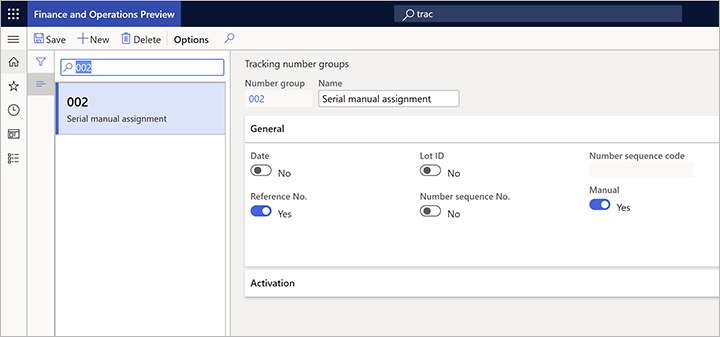
根據需要設定其他值,然後選擇此追踪編號群組作為要使用此案例之已發佈產品的序號群組。
使用此方案時,作業卡片設備上的 報告進度 頁提供的序列號 欄位是一個文字框, 工作人員可以在其中輸入序列號的任何值。 輸入值後,它會加到序號清單中。 在此清單中,工作人員可以執行以下操作:
- 要將序列號標記為報廢,請選擇相應行的〖 報廢 〗按鈕。 系統將提示工作人員提供 錯誤原因。
- 要刪除序列號,請選擇相應行的“刪除 ” 按鈕。

設定提供預定義序號清單的追蹤編號群組
若要提供預定義序號清單,請按照以下步驟設定追蹤編號群組。
轉到 庫存管理 > 設置 > 維度 > 跟蹤編號組。
建立或選擇要設定的追踪編號群組。
在常規 快速選項卡上,將僅用於庫存交易 選項設置為 是。
使用「按數量」 欄位按數量拆分序列號 (每數量 為 1)。
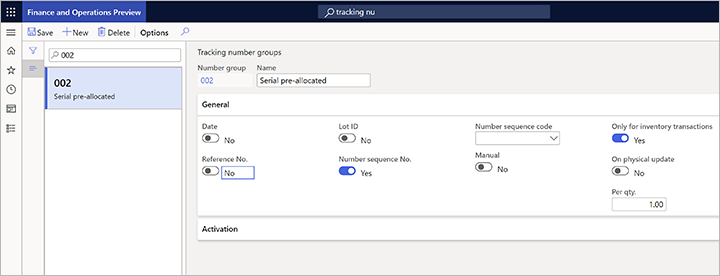
根據需要設定其他值,然後選擇此追踪編號群組作為要使用此案例之已發佈產品的序號群組。
使用此方案時,作業卡片設備上的 報告進度 頁提供的序列號 欄位是一個下拉清單, 工作人員必須在其中選擇預定義的值。
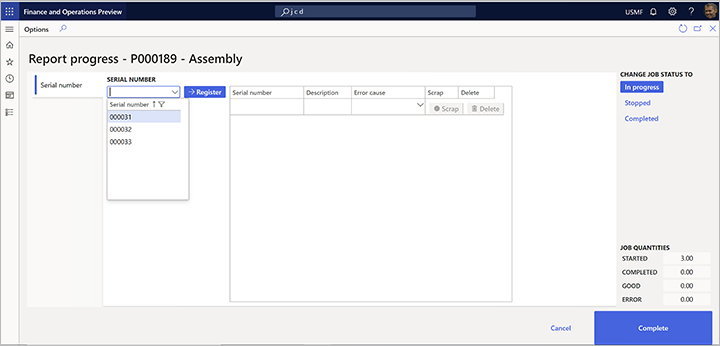
設定自動指派序號的追蹤編號群組
如果應在沒有工作人員輸入的情況下自動指派序號,請按照以下步驟設定追蹤編號群組。
轉到 庫存管理 > 設置 > 維度 > 跟蹤編號組。
建立或選擇要設定的追踪編號群組。
在常規 快速選項卡上,將 僅適用於庫存交易 選項設置為 否。
將「手動 」選項設置為 「否」。
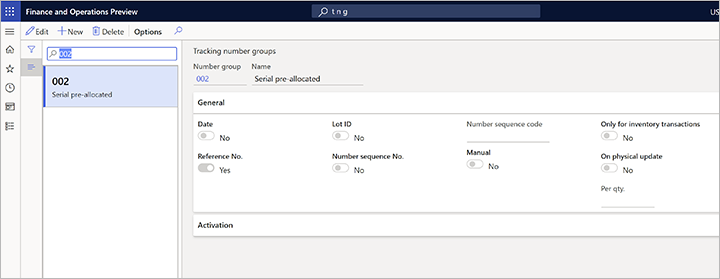
根據需要設定其他值,然後選擇此追踪編號群組作為要使用此案例之已發佈產品的序號群組。
當您使用此方案時, 作業卡片設備上的 報告進度 頁提供的序列號 欄位會顯示一個值,但工作人員無法對其進行編輯。 此案例僅在為數量為一件的序號控制品項建立生產訂單時有用。
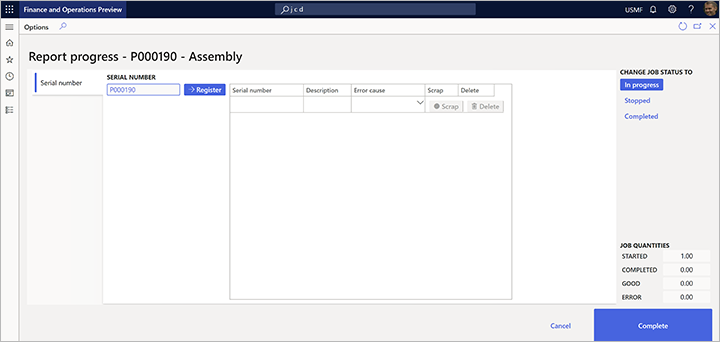
報告為已完工入庫到牌照
倉儲管理流程 (WMS) 可以使用牌照維度來追蹤為此目的設定的倉庫位置上的庫存。 在這種情況下,工作人員報告完工入庫數量時需要牌照號碼。
啟用牌照報告和標籤列印
若要使用本節中介紹的功能,必須使用 功能管理 打開以下功能 (按此順序):
- 用於報告完工的牌照已新增到作業卡片裝置
(從 Supply Chain Management 版本 10.0.21 開始,此功能預設為開啟。從 Supply Chain Management 版本 10.0.25 開始,此功能為強制開啟。) - 在作業卡片裝置中報告為完成時啟用自動產生牌照號
(從 Supply Chain Management 版本 10.0.25 開始,此功能為必要。) - 從作業卡片裝置列印標籤
(從 Supply Chain Management 版本 10.0.25 開始,此功能為必要。)
設定報告為已完工入庫到牌照
若要控制工作人員在報告完工入庫數量後是應該重用現有牌照還是產生新牌照,請按照以下步驟操作。
移至 生產控制 > 設定 > 製造執行 > 為設備配置作業卡片。
為每個裝置設定以下選項:
- 生成牌照 –將此選項 設置為是 為每個完工報告生成新牌照。 如果應將現有牌照用於已完成的每個報表,請將其 設置為否 。
- 列印標籤 –如果工作人員必須為每個完工報告列印牌照標籤,請將此選項 設置為是 。 如果不需要標籤,請將其 設置為“否 ”。
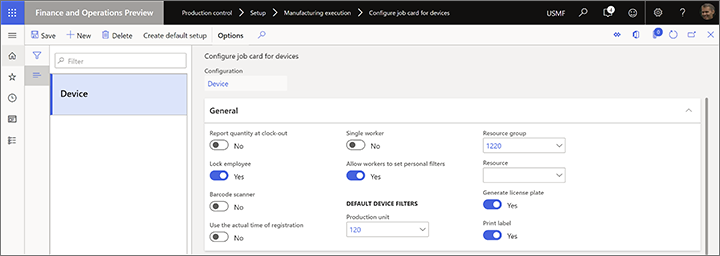
附註
要設定標籤,請移至 倉庫管理 > 設定 > 文件路由文件路由 > 。 有關詳細資訊,請參閱 文檔路由標籤佈局。